Korištenje računala tijekom noći je jako lošeza oči i često može prekinuti vaš raspored spavanja. Na Linuxu, mnogi ljudi pokušavaju riješiti problem pomoću alata kao što su "Nightlight", "Redshift" i drugi. Ovi su programi korisni, ali toniranje vašeg računala u topliju boju tokom noći nije jedino rješenje.
Alternativno rješenje za zaštitu očijuje "zatamnjivanje". Kada je u pitanju zatamnjenje zaslona, ništa ga ne čini boljim od Deskmer Dimmera. To je aplikacija koja prilikom instaliranja omogućuje korisnicima tamniji zatamnjenje, što nije moguće samo sa vašim radnim okruženjem. Ovo čini ugodnijim iskustvom kada noću koristite svoje Linux računalo.
Instalirajte Deskmer dimmer
Desktop Dimmer ima mnogo različitih vrsta za preuzimanjepaketi dostupni za sve glavne distribucije Linuxa. Otvorite terminal, instalirajte program za preuzimanje wget-a i slijedite upute kako biste naučili kako instalirati aplikaciju za vaš operativni sustav.
Ubuntu i Debian
Aplikaciju Desktop Dimmer moguće je instalirati naUbuntu, Debian i njihovi derivati pomoću Debian paketa za preuzimanje. Da biste instalirali ovaj paket, prvo morate otvoriti terminal terminala i upotrijebiti wget alat za preuzimanje da biste preuzeli paket.
wget https://github.com/sidneys/desktop-dimmer/releases/download/v4.0.4/desktop-dimmer-4.0.4-amd64.deb
Desktop Dimmer također ima 32-bitnu verziju, koja je dostupna za preuzimanje na vašem Ubuntu ili Debian računalu sa sljedećom naredbom.
wget https://github.com/sidneys/desktop-dimmer/releases/download/v4.0.4/desktop-dimmer-4.0.4-i386.deb
Sada kada se paket nalazi na vašem računalu, koristite dpkg alat za učitavanje Desktop Dimmera u sustav.
sudo dpkg -i desktop-dimmer-4.0.4-*.deb
Tijekom procesa instalacije paketa, pogreškemogu se pojaviti. Te su pogreške propusti u rješavanju ovisnosti. Bez ulaska u njega, vaše Linux računalo nije moglo u potpunosti instalirati paket jer ne može naći programe koje Desktop Dimmer treba pokrenuti. Srećom, ovaj problem se brzo rješava pokretanjem sljedeće operacije u terminalu.
sudo apt install -f
Ili na nekim Debianovim instalacijama:
sudo apt-get install -f
Uz brigu o ovisnostima, Desktop Dimmer bi trebao raditi na vašem Ubuntu ili Debian računalu!
Arch Linux
Desktop dimmer dostupan je korisnicima Arch Linuxa,kako to programer službeno podržava. Što je još bolje, nećete trebati sastavljati i izrađivati AUR paket (osim ako ne želite). Umjesto toga, korisnici mogu preuzeti i učitati prikladan Archov paket.
Paket Desktop Dimmer Arch Linuxa lako se preuzima zahvaljujući wget, Zgrabite ga sljedećom naredbom.
wget https://github.com/sidneys/desktop-dimmer/releases/download/v4.0.4/desktop-dimmer-4.0.4.pacman
Treba vam Desktop Dimmer na 32-bitnoj verziji Archa? Probaj ovu:
wget https://github.com/sidneys/desktop-dimmer/releases/download/v4.0.4/desktop-dimmer-4.0.4-i686.pacman
Da biste učitali paket Desktop Dimmer u Arch, koristite naredbu za nadogradnju Pacman.
sudo pacman -U desktop-dimmer-4.0.4.pacman
Učitajte 32-bitni paket ovom naredbom jer 64-bitni neće raditi.
sudo pacman -U desktop-dimmer-4.0.4-i686.pacman
Fedora i OpenSUSE
Fedora i OpenSUSE mogu pokrenuti Deskmer Dimmer zahvaljujući RPM-u na stranici GitHub projekta. Kao i mnogi drugi operativni sustavi na ovom popisu, morat ćete ih koristiti wget preuzimajući alat prije nego što išta instalirate.
wget https://github.com/sidneys/desktop-dimmer/releases/download/v4.0.4/desktop-dimmer-4.0.4.x86-64.rpm
32-bitni RPM dostupan je ako ga želite koristiti preko 64-bitne verzije.
wget https://github.com/sidneys/desktop-dimmer/releases/download/v4.0.4/desktop-dimmer-4.0.4.i686.rpm
U ovom trenutku je sigurno pokrenuti instalaciju. Slijedite upute kako biste dobili da Desktop Dimmer radi na vašem Fedora ili OpenSUSE sustavu u nastavku.
Fedora
sudo dnf install -y desktop-dimmer-4.0.4.*.rpm
OpenSUSE
sudo zypper install desktop-dimmer-4.0.4.*.rpm
Generički Linuxi putem AppImage-a
Desktop Dimmer ima verziju svog softvera kojaradi na svim ostalim distribucijama Linuxa. Nema potrebe za instaliranjem bilo čega, jer tehnologija AppImage omogućuje da funkcioniše poput EXE datoteke u sustavu Windows. Da biste postavili Desktop Dimmer AppImage, preuzmite datoteku sa wget, Zatim upotrijebite chmod naredba za ažuriranje svojih dozvola.
wget https://github.com/sidneys/desktop-dimmer/releases/download/v4.0.4/desktop-dimmer-4.0.4-x86-64.AppImage
Kao i svi drugi formati softvera, aplikacija Desktop Dimmer dostupna je i u 32-bitnom. Uzmi ga wget, ako vam je potreban umjesto 64-bitnog.
wget https://github.com/sidneys/desktop-dimmer/releases/download/v4.0.4/desktop-dimmer-4.0.4-i386.AppImage chmod +x desktop-dimmer-4.0.4-*.AppImage
Sada kada Desktop Dimmer AppImage ima ispravna dopuštenja, koristi mkdir naredite da napravite novu mapu u koju ćete je pohraniti. Pohranjivanje radnog prostora Dimmer ovdje će osigurati da je ne slučajno izbrišete iz svoje / Home / username / mapa.
mkdir -p ~/AppImages mv desktop-dimmer-4.0.4-*.AppImage ~/AppImages cd ~/AppImages
Pokrenite program prvi put pomoću naredbe u nastavku.
./desktop-dimmer-4.0.4-*.AppImage
Nakon što ga pokrenete, Dimmer će stvoriti novu prečac aplikacije u izborniku vaše aplikacije na radnoj površini. Potražite to u odjeljku "Uslužni programi".
Postavljanje dimmer-a za radnu površinu
Desktop Dimmer je jednostavna aplikacijas ne uključuje puno postavljanja. Za početak korištenja potražite aplikaciju u izborniku programa na vašem Linux računalu. Nakon što ga pronađete, potražite sistemsku traku i desnom tipkom miša kliknite je da biste otkrili izbornik opcija. U izborniku kliknite gumb "prikaži zatamnjivač radne površine".

Kada kliknete gumb "prikaži zatamnjivač radne površine",pojavit će se skočni prozor s klizačem. Povucite klizač prema naprijed ili naprijed da biste trenutno podesili svjetlinu i zaslon prigušili po želji. Zatim kliknite ikonu zupčanika kako biste otvorili područje postavki. U postavkama odaberite opciju da biste omogućili pokretanje programa pri pokretanju.
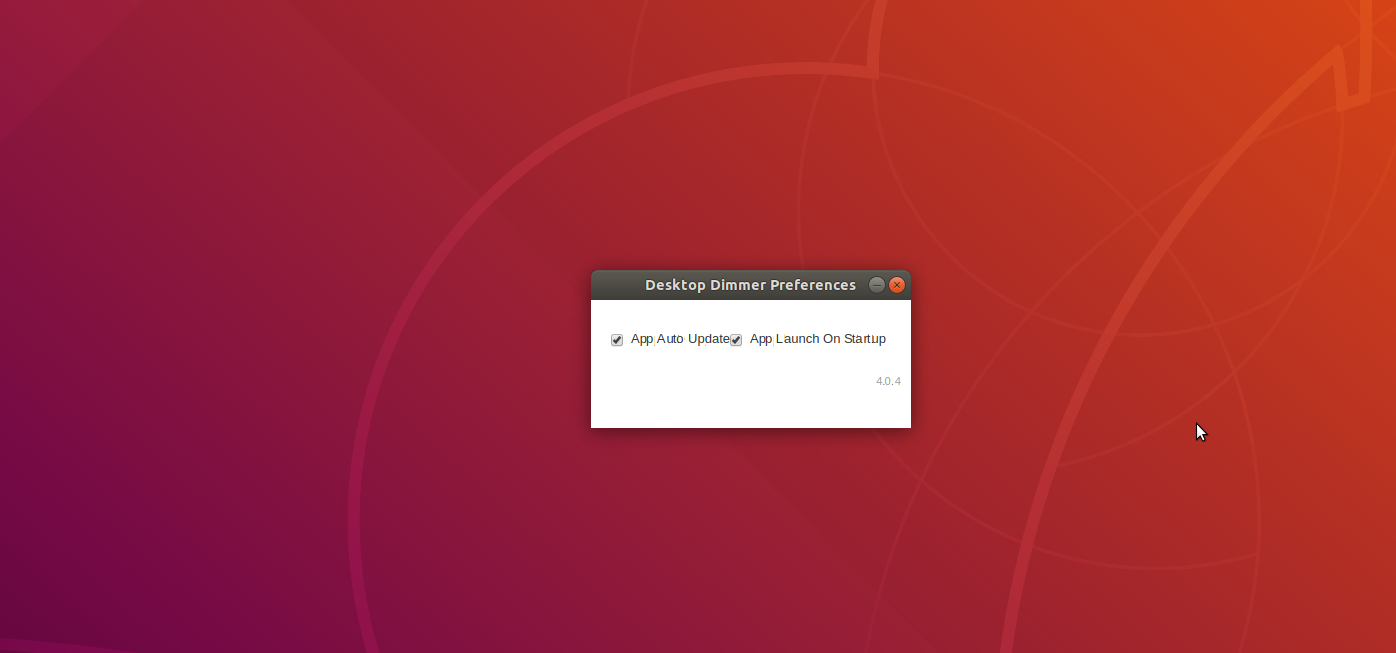


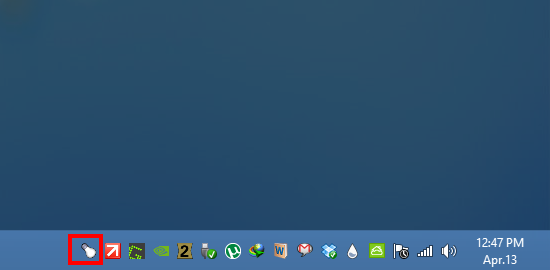










komentari